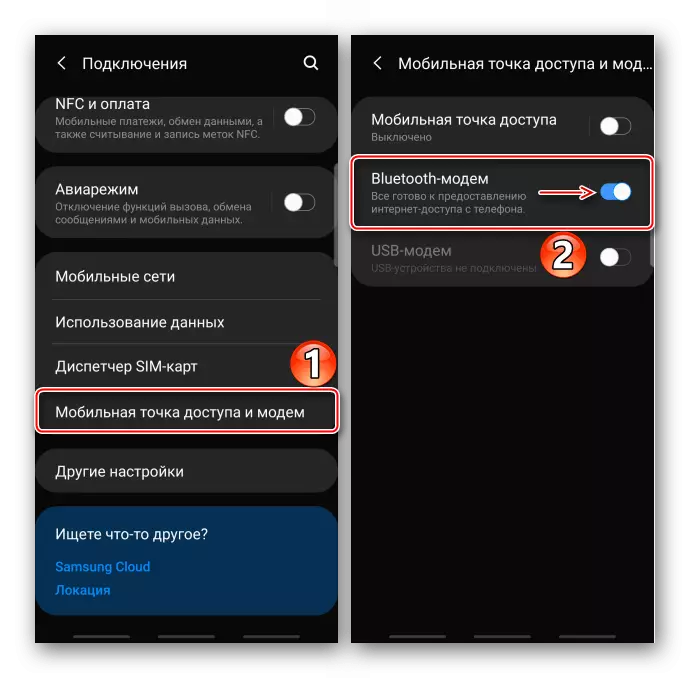ጠቃሚ መረጃ
በመጀመሪያ ሁሉ, እርግጠኛ በሞባይል ኢንተርኔት ተገናኝቷል ማድረግ. በመሣሪያው ላይ ያለውን ውሂብ ዝውውር ይነቃል, ነገር ግን የበይነመረብ ግንኙነት ጠፍቷል ከሆነ, የተንቀሳቃሽ ስልክ አሠሪዎን ያግኙ, እና የመላ መመሪያዎች መጠቀም.
ተጨማሪ ያንብቡ
ሳምሰንግ ስማርት ስልክ ላይ የሞባይል ኢንተርኔት እንዲካተቱ
በ Android ላይ የሞባይል ኢንተርኔት ችግሮች ለማስወገድ
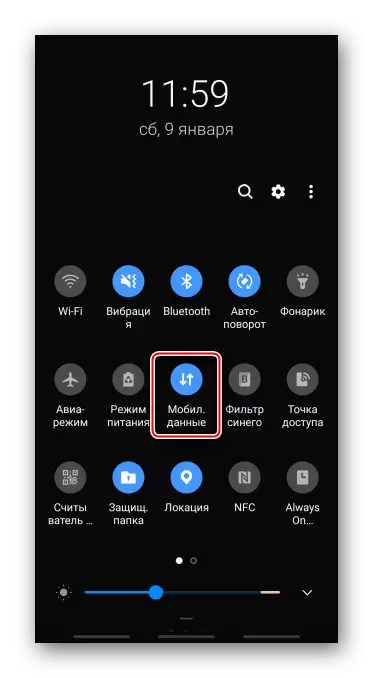
ዘዴ 1: Samsung ተግባራት
በኢንተርኔት በማሰራጨት ጊዜ, ሳምሰንግ ስማርትፎን የ Wi-Fi ራውተር, የ USB ሞደም ወይም ብሉቱዝ እንደ ሞደም መጠቀም ይቻላል.አማራጭ 1: ተንቀሳቃሽ መዳረሻ ነጥብ
ይህ ግንኙነት ጋር, ኢንተርኔት በአንድ ጊዜ እስከ አስር መሣሪያዎች ማግኘት ይችላሉ. ግንኙነቱ ፍጥነት ያላቸውን በብዛት ላይ እና የ Samsung ስማርትፎን ናቸው የሆነውን ላይ ያለውን ርቀት ላይ ይወሰናል.
- ወደ ማሳወቂያዎች መጋረጃ ታች በማያ ገጹ ታች አናት ላይ ያንሸራትቱ እና «ተንቀሳቃሽ መዳረሻ ነጥብ" አግብር. ተግባር መለኪያዎች ለመክፈት ሁለት ሰከንዶች ያህል አዶ ይያዙት.

አማራጭ አማራጭ - ወደ «ቅንብሮች» በመክፈት ክፍል "ግንኙነቶች", ከዚያም "የተንቀሳቃሽ መዳረሻ ነጥብ እና ሞደም" ይሂዱ
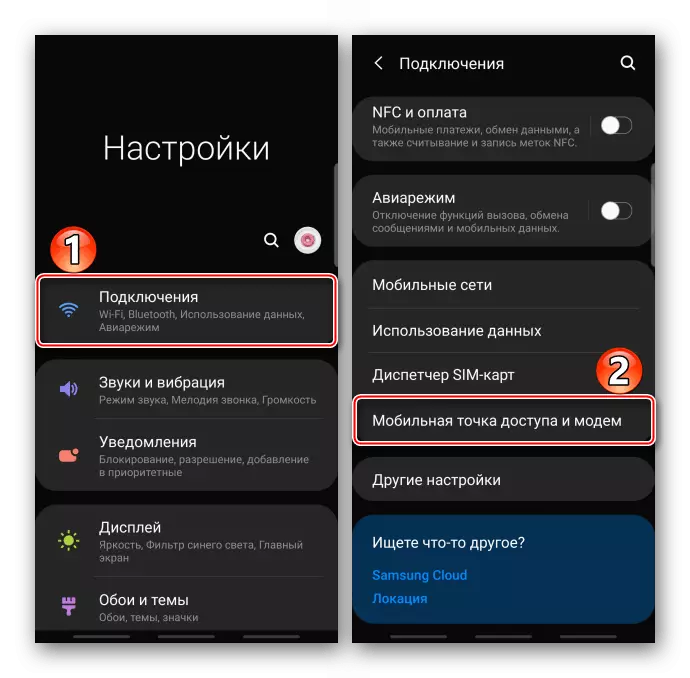
እና "ላይ" ቦታ አማራጭ ማብሪያ መተርጎም.
- ሌሎች መሣሪያዎች ነባሪ, ወይም የ QR ኮድ በመጠቀም የትኞቹ መረብ መለያ እና የይለፍ ቃል አንድ ስርጭት, ጋር የተገናኘ ሊሆን ይችላል.

የይለፍ ቃሉን ለመለወጥ, አግባብ ንጥል ላይ ጠቅ ያድርጉ አዲስ ጥምረት እና ታፓ "አስቀምጥ" ያስገቡ. እርስዎ የሚፈልጉ ከሆነ በተመሳሳይ መንገድ, እኛ መረብ ስም መቀየር.
- , በሌላ መሣሪያ ላይ የመጀመሪያው መንገድ ለማገናኘት ለምሳሌ, የጭን የሚገኝ የ Wi-Fi አውታረ መረቦች ዝርዝር የመክፈቻ ነው, የተፈለገውን ይምረጡ የይለፍ ቃል ያስገቡ እና ማገናኘት.
- የ QR ኮድ እርዳታ ጋር በኢንተርኔት ለማሰራጨት, እኛ, በተጓዳኙ አዶ መታ
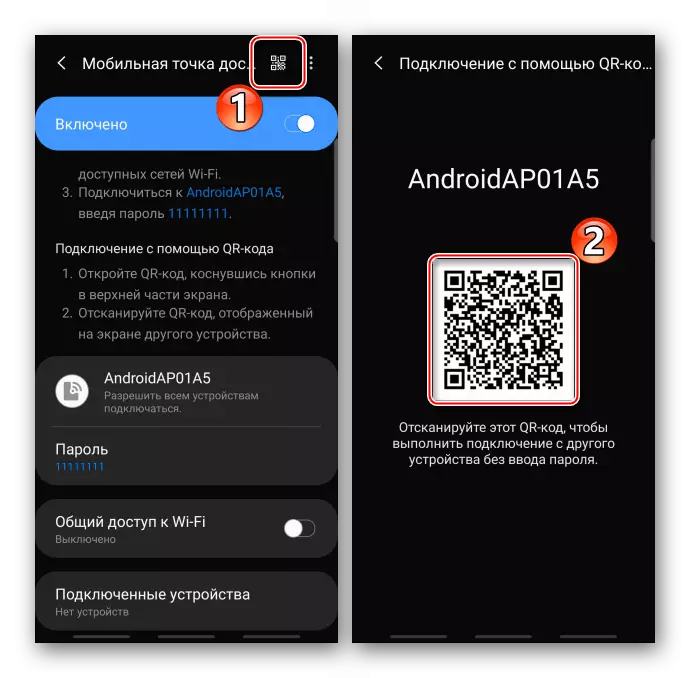
በሌላ ማሽን ላይ, ለዚህ ምንም ተስማሚ ማመልከቻ በመጠቀም ፈጣን ምላሽ ኮድ ይቃኙ እና "ወደ አውታረ መረብ ጋር ይገናኙ" ላይ ጠቅ ያድርጉ.
- መሣሪያውን የዩኤስቢ ገመድ በመጠቀም ያገናኙ. ስለግል ኮምፒዩተር የምንናገር ከሆነ በስርዓት አሃድ የኋላ ፓነል ፓነል ላይ የሚገኘውን ወደብ እንጠቀማለን, i.e. በቀጥታ በእናቱ ሰሌዳ ላይ. "የሞባይል መዳረሻ እና ሞደም" ይክፈቱ እና "የ USB ሞደም" ተግባርን ያግብሩ.
- ግንኙነት ከሌለ የዩኤስቢቢ ተጠቃሚዎች ፋይሎችን ለማስተላለፍ በትክክል አልተዋቀረም ማለት ነው. በዚህ ሁኔታ የዩኤስቢ አጠቃቀምን የመጠቀም ዘዴን የሚያንፀባርቅ እና "የ" ግብ "ብሎክ" "USB ሞድ" የሚለውን መጋረጃ እንደገና እንሰራለን.
- አሁን ግንኙነቱ መጫን አለበት, ነገር ግን ይህ ገና ካልተከሰተም, "የዩኤስቢ ሞደም" ተግባርን እንደገና እንደገና እገጥጻለሁ.
- በ "ሞባይል ተደራሽነት እና ሞደም" ክፍል ውስጥ "የብሉቱዝ ሞደም" እንባለን.
- በተንቀሳቃሽ መሣሪያዎ ላይ አቋራጭ ፓነልን ይክፈቱ, ብሉቱዝን ያብሩ, እና ተግባሩን በተግባሩ መለኪያዎች ለመክፈት አዶውን ለሁለት ሰከንዶች ያዙ.

ሳምሰንግ ስማርትፎን በሚሰራጭበት ጊዜ በይነመረቡን ሲያሰራጭ በሚገኙ መሣሪያዎች መካከል ይታያል, ከሱ ጋር ይገናኙ.

በሁለቱም መንገዶች የግንኙነቱን ጥያቄ ያረጋግጣሉ.
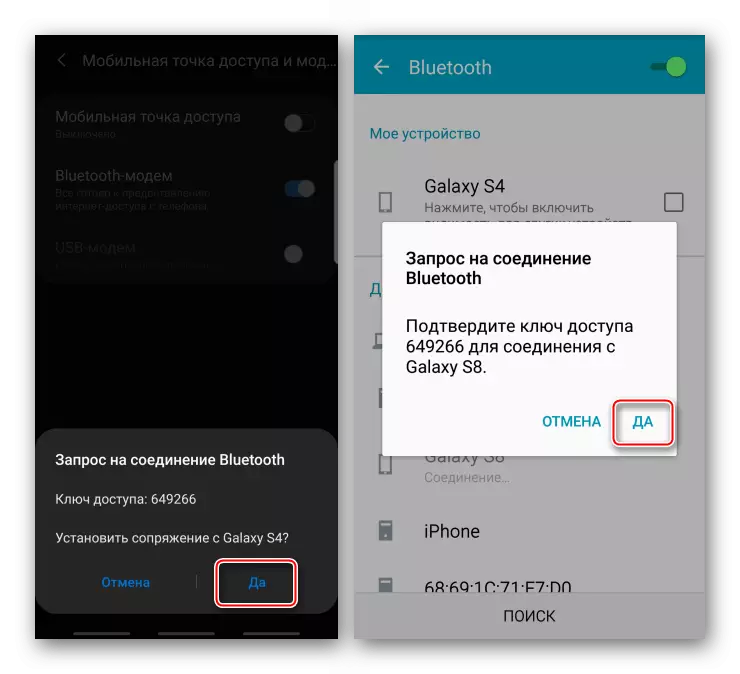
"የተገናኙት መሣሪያዎች" ብሎክ "ቅንብሮች" አዶውን መታ ያድርጉ እና "መገለጫዎች" ውስጥ "በይነመረብ ተደራሽነት" ተግባርን ያግብሩ.
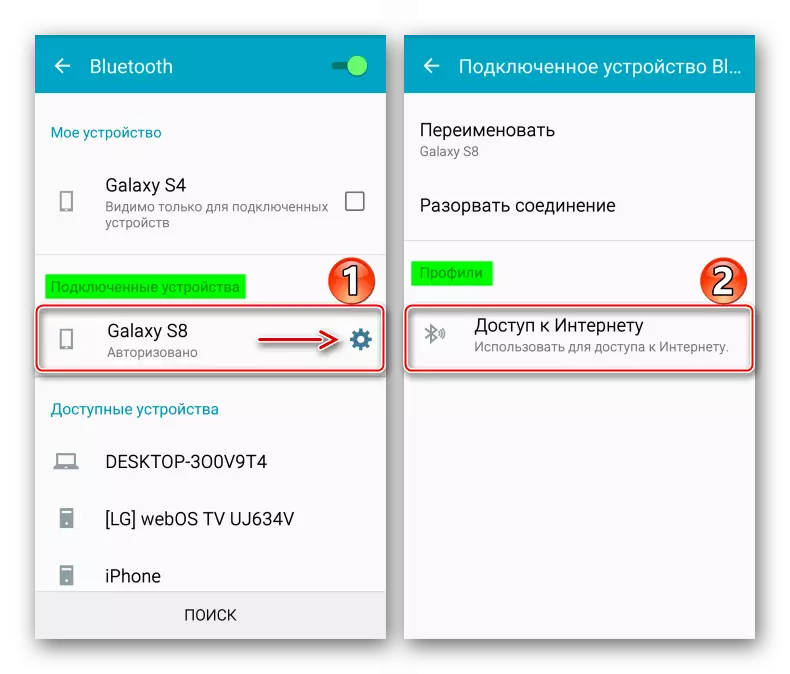
አሁን በዚህ መሣሪያ ላይ የበይነመረብ ግንኙነት አለ.
- ላፕቶፕን ለማገናኘት ፈጣን የመዳረሻ ፓነልን ይክፈቱ እና የብሉቱዝ ተግባሩን ያግብሩ.

ዘዴ 2 የሶስተኛ ወገን
ከዚህ በላይ የተገለጹት ዘዴዎች ችግሩን ለመፍታት ከበቂዎች የበለጠ ናቸው, ነገር ግን በአንዳንድ ሁኔታዎች የሦስተኛ ወገን ያለሙ ሥራ አያደርጉም. ይህንን ዘዴ በ OSMino መተግበሪያ ምሳሌ ላይ ይመልከቱ. በእርግጥ, "የሞባይል መዳረሻ ነጥብ" ተግባርን በተመለከተ, ግን በግምገማዎች ላይ መፍረድ በመሣሪያው ላይ ወይም በይነመረብ ስርጭት ሁኔታ ምንም ምርጫ በሌለበት ጊዜ አይሰጥም.
ከ Google Play ገበያ ኦሚኒኖ ያውርዱ
የተንቀሳቃሽ ስልክ ውሂብን ወደታች ሽግግር እናደርጋለን, ትግበራውን አሂድ, የኔትወርክ ስም እና የይለፍ ቃል (ወይም የመሠረቱን እሴቶቹን ተወው) እና TAPAድ "አሰራጭ". አሁን ከዚህ አውታረ መረብ ጋር የሚገናኙ እና በይነመረብን በሚጠቀሙበት በሌላ መሣሪያ ላይ.

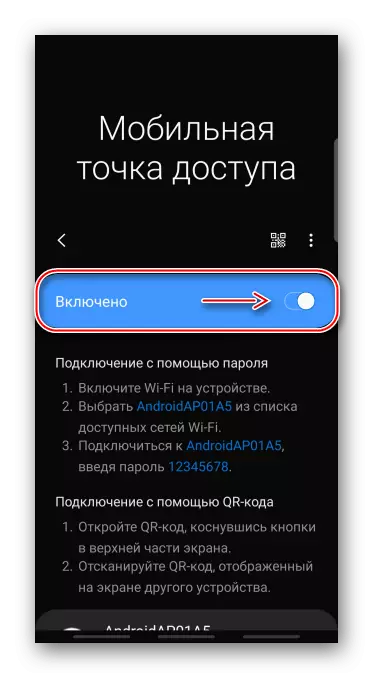



አማራጭ 2: ዩኤስቢ ሞደም
ይህ ዘዴ የመጀመሪያው ኬብል ጥቅም ላይ በተለይ ከሆነ, ከፍ ያለ የበይነመረብ ግንኙነት ፍጥነት ይሰጣል. እናንተ ቴክኖሎጂዎች የ Wi-Fi እና ብሉቱዝ ያለ ላፕቶፖች እና ኮምፒዩተሮችን ማገናኘት ይችላሉ. አብዛኛውን ጊዜ, ዊንዶውስ አስቀድሞ ይህን ነጂ ለማግኘት የሚያስፈልገንን ነገር ሁሉ አለው, ነገር ግን ችግሮች ሂደት ውስጥ የሚከሰቱ ከሆነ, ይፋዊ ድጋፍ ገጽ ላይ ሳምሰንግ የተፈለገውን ጥቅል የሚጨምረውን ኮምፒውተር ላይ ስማርት ቀይር ማመልከቻ በመጫን ይመክራል.



አማራጭ 3: የብሉቱዝ ሞደም
የብሉቱዝ ቴክኖሎጂ አለ በሚለው በዚህ መንገድ ማንኛውንም መሣሪያ ማገናኘት ይችላሉ. ጥሬዎች ከመጀመሪያዎቹ ሁለት ስሪቶች የበለጠ የተረጋጋ እና ፈጣን ሊሆን ይችላል.